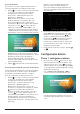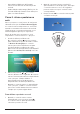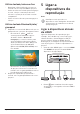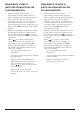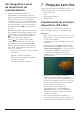User manual
Table Of Contents
20 Philips · NeoPix Ultra 2
Transmitir vídeo para
dispositivos iOS
Pode transmitir vídeos do seu dispositivo iOS
no ecrã de projeção inteiro.
Requisitos
• Ative o Wi-Fi tanto no projetor como no
iPhone/Mac, e os dois devem encontrar-se
na mesma rede Wi-Fi.
1 Certifique-se de que o AirPlay está ativado
no projetor.
No ecrã Início, prima uma vez ou mais
para visualizar as opções de atalho. Utilize
o Botões de navegação no controlo remoto
para aceder ao AirPlay
TM
, para verificar
se o AirPlay está ativado. Depois de
ativado, não necessita de o ativar de novo
posteriormente.
2 Veja o vídeo online no seu iPhone e toque
no ícone da TV na imagem do vídeo para
aceder ao modo Apple TV. O vídeo é agora
transmitido e reproduzido no ecrã de
projeção inteiro.
Aviso
Para um melhor desempenho de
transmissão, utilize uma rede Wi-Fi de
5 GHz.
Não é possível transmitir em fluxo
contínuo o conteúdo protegido contra
cópia (DRM).
Aviso de marca comercial
Apple, AirPlay e o logotipo AirPlay são marcas
comerciais ou marcas comerciais registadas da
Apple, Inc. nos EUA e noutros países.
Google, Android e o logotipo Android são
marcas comerciais ou marcas comerciais
registadas da Google, Inc. nos EUA ou noutros
países.
Espelhamento de ecrã para
dispositivos Android/PC
Windows
Pode partilhar os conteúdos do ecrã do seu
dispositivo Android ou do PC Windows no ecrã
de projeção.
Requisitos
• Um dispositivo Android que suporte
Miracast (ou Espelhamento de ecrã).
O nome da funcionalidade pode ser
também designado por Screencast, Screen
Sharing, WiFi Direct e Wireless Display, etc.
Nem todos os dispositivos Android têm
esta funcionalidade. Consulte o manual
do utilizador do seu dispositivo para obter
detalhes.
• Ative o Wi-Fi no projetor e no seu
dispositivo Android (ou PC Windows).
1 Ative a função Miracast no projetor.
No ecrã Início, prima uma vez ou mais
para visualizar as opções de atalho. Utilize
o Botões de navegação no controlo remoto
para selecionar Miracast
TM
para ativar o
Miracast.
• É apresentada uma janela de
mensagem para lhe pedir que ative
a função de visualização sem fios
(espelhamento de ecrã) no seu
dispositivo Android (por exemplo, um
telemóvel ou tablet).
2 No seu dispositivo Android (ou
PC Windows), aceda à função de
espelhamento do ecrã. Em seguida,
selecione o nome do projetor na lista de
dispositivos com espelhamento de ecrã
para ligar o seu dispositivo Android ao
projetor.
3 Após uma ligação bem-sucedida, os
conteúdos do ecrã do seu dispositivo
Android (PC Windows) são transmitidos
para a superfície de projeção.
• Podem ser necessários vários minutos para
que a imagem apareça após o início da
transmissão em fluxo.
Aviso
Para um melhor desempenho de
transmissão, utilize uma rede Wi-Fi de
5 GHz.
Não é possível transmitir em fluxo
contínuo o conteúdo protegido contra
cópia (DRM).
Os telefones Google Pixel não são
compatíveis com este sistema de
espelhamento de ecrã.